|
※ 课程计划 ※ |
在Internet上聊天
在Internet上我们还可以与其他的网友们进行实时的聊天。
目前国内比较流行的主要有三种聊天方式,一是利用IE浏览器在web页面上聊天,二是使用专门的IRC类聊天软件聊天,三是通过ICQ类的在线寻呼软件进行聊天。
使用专用IRC类软件聊天
IRC是Internet Relay Chat的缩写,用它聊天的基本方法是:
*
下载并设置mIRC。
*
连接至一服务器。
*
进入某一聊天室(Join
a Channel)。
*
就可以和朋友们聊天了。
*
聊天时输入你想说的话(中、英文皆可),回车后立即显示在聊天室中。
*
可以用自己的动作表示自己的观点或想法。
*
可以使用带变量的快捷方式(Alias),不必重复输入或操作。
*
可以方便地申请自己的聊天室,并成为该聊天室的管理员(Operator)。
*
可以成为聊天室的自动管理员(Auto
Op),每次进入聊天室,都能成为管理员。
*
可以一个服务器同时在中打开多个聊天室,分别与朋友们聊天。
*
可以与聊天室中的某人单独通话,别人看不到你们的聊天内容。
*
可以用mIRC给朋友传送文件。
*
可以在聊天室中欣赏音乐。
*
可以……
关于IRC的一些基本知识
IRC 1988年起源于芬兰,已广泛应用于全世界
60多个国家,它是“talk”的替代工具但功能远远超过“talk”,IRC
是多用户、多频道的聊天系统,许多用户可以在一个被称为“channel”的地方就某一话题交谈或私谈。它允许整个Internet的用户们之间作即时的交谈,每个IRC
的使用者都有一个nickname,所有的沟通就在他们所在的channel内以不同的nickname交谈。
频道:频道(channel)
就是一个IRC
使用者可以加入并且讨论相关主题的地方,也有妮称其为“房间”的。channel有固定的和临时的之分。临时的频道是指当有使用者建立时,它才存在,当最后一个使用者离开后,channel
也就跟着消失。固定的就是不论有没有人都会存在。一般比较热闹的都是固定的频道。有的服务器也不允许建立临时频道。
管理员:管理员(Operator,OP)有高于普通用户的权限,在其昵称(Nickname)左边有一“@”符号表示他们的特殊身份。一般在聊天室里大家管叫"帽子"。管理员的职能有:授权/撤销:把普通用户设置成管理员或把管理员设置成普通用户。踢人(Kick
User):把某人(包括管理员和普通用户)暂时“请”出聊天室。当然,被请出的用户能立即重返聊天室。封杀(Ban
User):使某人(包括管理员和普通用户)无法进入聊天室。踢后封杀(Kick
and Ban User):将此人踢出后并封杀,使他无法返回。解除封杀(UnBan
User):解除对某人的封杀,使他们能进入聊天室。不过也不用害怕,如果你不违反聊天室的道德,管理员也不会随便踢你的!:-)
超级管理员(Supper OP,SOP):一般是某聊天室的创建者,除有OP的所有权限外,SOP还能把某人设置成自动管理员(Auto
OP),使他们一进入聊天室,就拥有管理员权限。
mIRC安装和连入IRC服务器
mIRC是近年来功能最完善的IRC客户程序之一,下面就以mIRC5.81的English版本为例来说明一下mIRC的基本用法(点击这里可以下载)。你使用的是其它版本的mIRC也没有关系,基本的操作方式是很相似的,你完全可以看懂。
在下载站点下载mIRC软件后,您将得到一个名为mirc581t.exe的文件这就是最新版的mIRC软件。直接安装就可以了,要你做的就是选一下安装目录。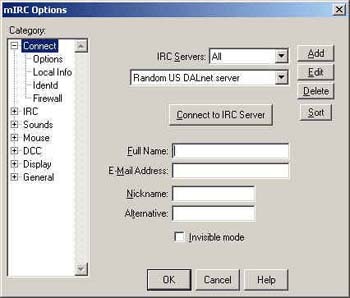
运行mIRC后,可能会弹出一个有关版本信息的窗口,直接关闭就可以了。接着会弹出来如右侧的窗口。你可以在IRC Server里选择一个任意选择一个服务器连入。Mirc本身带了许多E文版的IRC服务器地址。
当然,你也可以自己手动添加中文的IRC服务器地址。在窗口的右侧有Add Edit Delete Sort这样几个按钮,这是对IRC服务器地址操作的地方。点击Add按钮,弹出如下对话框:
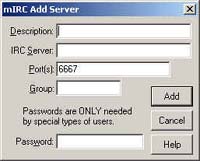
现在我们就把教育热线的IRC服务器添加进来。
在Description栏目里添入:教育热线
在IRC Server里添入:irc.eol.com.cn
其它不用管。然后点击Add按钮。我们又回到了选择服务器的窗口。这里服务器已经自动选择为你刚添加的服务器。接下来需要做的是写好你准备用的聊天的名字。
Full
Name:填上您的全名,比如,YourName等,虽然不填不行,但意义不大。
E-mail Address:填上您的Email地址。可以写假的,只好格式对就行了。如:email@163.net。
Nickname:这里最重要,是你进入IRC后的名字。也就是你在聊天室里所使用的昵称。目前国内的大部分IRC服务器都支持中文昵称。
Altemative:这一栏填一个你的备用名字,如果在进入IRC里有人用了你nickname里的名字,Mirc将自动把个名字作为你的nickname.
这个窗口还有一个invisible mode的复选框,如果将它选中,那么除非别人和你在同一个channel,或者知道您的名字,否则别人将很难发现您,比如用/who
将看不到你的信息。如果您不将其打勾,别人用/who
将很容易就知道您已经在服务器上了。
一切都设置好了。现在你可以点Connect to IRC server!按钮连接你想去的irc服务器了。
连进IRC后,首先会出来一些关于该IRC 服务器的一些信息,可以不理它。现在可以进入频道聊天了。进入某个频道的命令是/join #频道名字(比如:/join #hotchat)需要列出所有频道的列表,只要输入/list就可以了。
mIRC的基本使用方法
在聊天室中,左边大窗口是大家说话的内容,右边小窗口显示聊天室中所有用户名字。在最下方的输入栏输入你要说的话。
**聊天:
在输入栏输入:大家好!
窗口中将显示:<NewUser>
大家好!
**修改句子中字体的状态: 通过颜色的组合,你可以创作很漂亮的画面,如红色的
Ctrl+k:改变后面字体的颜色。
用法:同时按Control键和k键,然后紧跟一个数字
0-15,表示不同颜色。
如:大家ctrl+k4好!
显示:<NewUser> 大家好!
使用ctrl+k4,8
大家好!可同时设定前景色(前一个数字)和背景色(第二个数字),两个数字中间用逗号隔开。
显示:<NewUser>
大家好!
Ctrl+b:把后面的字体变为粗体或还原。
如:ctrl+b大家ctrl+b好!
显示:大家好!
Ctrl+u:把后面字体加下划线或还原。
如:ctrl+u大家ctrl+u好!
显示:大家好!
**做动作:/me
高兴得笑了!(在输入栏输入)
窗口中将显示:
* NewUser 高兴得笑了!
正是这种表示方式,可以使聊天室中充满欢乐,对话中充满情趣。
**更改昵称:/nick
NewUserAlso (在输入栏输入)
在窗口中显示:***
NewUser now is known as NewUserAlso
你再说话,就会显示:<NewUserAlso>
大家好!
**了解其它用户情况:
比如某人的昵称为Someone,在输入栏输入:/whois
someone
单击输入栏下方的Status(状态)窗口,过一会儿显示:
Someone is “E-Mail名称”@“IP地址”
* “Someone的全名”
Someone on #web_bar
Someone using irc.seno.net
Someone has been idle 5 seconds, signed on .....
End of /WHOIS list.
**观察服务器的响应时间:
在输入栏输入:/ping NewUser
在Status窗口看到:
[NewUser PING reply]: 1 second
说明服务器现在很快。
**单独聊天:
双击右侧某人的昵称,如‘Someone’,mIRC会打开一窗口,就可与Someone单独聊天了。
**浏览其它聊天室:
在输入栏输入:/list
在弹出的窗口中将显示本服务器中有用户的聊天室名称,人数及主题名称。双击某聊天室,就可进入。
**加入聊天室:
在输入栏输入:/join #channel_name
即可加入另一聊天室。
**传送文件:
单击DCC菜单,选择Send File。
在弹出的传送窗口中,填入接收文件人:Someone,在硬盘上选择一文件,单击Send即可。会有一窗口弹出,报知传送状态。
**接收文件:
某人给你传输文件时,系统会弹出一窗口,告知发件人,文件名等信息。
选择硬盘目录,单击Receive即可。文件缺省被存至你的mIRC所在目录。(请自己小心,不可随便接收陌生人的传输文件!)
**播放音乐:
在输入栏输入:/sound c:\mis\moon.mid
一定要输入音乐文件的全地址,包括文件扩展名。mIRC可播放Midi和Wave文件。选菜单中的File->Option->Sounds->选中Accept
Sound Request。如果其他人在相同的目录下有相同的音乐文件,你播放时,他们也能同时欣赏。
**当某人进入聊天室,系统将显示:
***
Someone (SomeE@202.99.63.149) has joined #China&Chinese
**当某人离开聊天室,系统将显示:
*** Someone (SomeE@202.99.63.149) has left
#China&Chinese
**修改颜色:
单击Tools菜单中的Color。
首先选择某项事件,如Own Color(自己的说话内容)
再选择调色板中的颜色,单击OK。
单击Reset还原成缺省设置。
(请不要轻易改变颜色,以免给别人造成不便)
**修改显示字体:
单击Tools菜单中的Font。
选择自己喜欢的字体。
单击OK。
**使用代称快捷方式(aliases):
如果你经常想输入:/me
给某人倒一杯热茶,欢迎!那你可以设置一个代称。
单击 /a 快捷键。在Alias(代称)一栏中输入(单独的一行):/tea
/me 给 $$1 倒一杯热茶,欢迎!
$$1为变量,左右两边一定要有空格。单击OK。
然后在在输入栏输入:/tea Someone。在窗口中就会显示:*
NewUser 给 Someone 倒一杯热茶,欢迎!
利用这种方法,建立一个你常用的代称表,就可以大大节省你的时间,并且做一个友好的网友了!代称支持多个变量,分别叫$$1,$$2……如:/like /me 喜欢 $$1 和 $$2 还有 $$3 ……在输入栏输入:/like Someone1 Someone2 Someone3在窗口中显示:* NewUser 喜欢 Someone1 和 Someone2 还有 Someone3 ……
**做一个合格的管理员。
当你有了管理员权限时,并不意味你有“威慑”别人的权利,而是有了维护聊天室的职责。
把其它人设置为管理员:命令:/mode channel_name +o
nick_name。
如:/mode #china&chinese +o someone。
Someone就成为管理员了。
请不要轻易给不熟悉的用户管理员权限,以避免聊天室中的成员或整个聊天室遭受不必要的损失。有时会有人因为故意或无意把频道里的用户和管理员全部封杀——这时需要由其它AOP或SOP取消封杀才行。
取消他人管理员资格:
命令:/mode channel_name -o nick_name。
如:/mode #china&chinese -o someone。Someone又成了普通用户了。
踢人:
命令:/kick channel_name nick_name
踢他的原因。
聊天室里所有人都会知道是踢者和被踢者,被踢者虽被“请”出,也知道是谁干的!
*建立自己的聊天室。
键入:/join #Yours
如果这个名字是该服务器原来没有的则进入一个新的临时的聊天室——所谓临时就是最后一个人走开这个频道会自动消失。
你会自动成为#Yours的管理员。(声明一下,大多数的服务器不允许建立临时的聊天室。)
**增加Auto
OP(AOP):
/msg chanserv aop #yours add nick_name!Email_name@IP_Address
在你的聊天室里,先用 /whois 命令考察你要设置成AOP的用户信息,得到他的昵称,E-Mail名称及IP地址。如:
nick_name:Someone
Email_name:SomeE
IP_Address:202.99.63.185(动态IP)或 ppp2.guangzhou.gd.cn(静态IP)
那么命令就是:
/msg chanserv aop #yours add someone!somee@202.99.63.*
动态IP最后一位每次不同,用通配符表示即可
/msg chanserv aop #yours add
someone!somee@*.guangzhou.gd.cn
静态IP用一个通配符即可。
当然,你用的通配符越多,可能成为AOP的人就越多,如果用*!*@*.*.*.*,那所有人只要进入你的聊天室,就是OP了。
(现在新的IRC服务器的命令跟这里已经有所不同,增加AOP的命令一般的用户基本用不上。如果要用查IRC服务器的帮助就能找到。或者请教其他网友)
使用鼠标操作
在用户昵称窗口中,选中某人的昵称,右击鼠标键,你就能看到对此人可进行的所有操作。
Whois:了解此人的情况(看他的IP地址,就能知道他是从哪来的,ISP是什么)。
Query:单独聊天。同双击某人的昵称。
UCentral(用户控制中心):在弹出的UCentral窗口中,将显示该用户的详细情况。
* Version:该用户使用的mIRC版本。
* Time:该用户的当地时间。
* Userinfo:该用户的昵称,全名及E-Mail名和IP地址。
* Finger:该用户的昵称,全名及E-Mail名和IP地址。
* Ping:测试该用户主机响应时间。
* Clientinfo:该用户的客户端信息。
* Add:将该用户加入你的用户表中。
* Remove:将该用户从用户表中去除。
Control(控制)栏中的功能为:
* ignore:忽略该用户说的话。
* Give Ops:给该用户授予管理员权限。
* Deop:取消该用户的管理员权限。
* Kick:请出。
* Kick (why):请他个明明白白。
* Ban:封杀。
* Kick,Ban:请出后封杀。
CTCP栏中的功能为:
* Ping:显示服务器响应时间。
* Finger:显示结果如:[Someone FINGER reply]: Someone
(SomeE@hotmail.com) Idle 24 seconds
* Version:显示结果如:[Someone VERSION reply]: mIRC32
v5.02 K.Mardam-Bey
* Time:显示当地时间。[Someone TIME reply]: Fri Aug 29
19:05:42 1997
* Userinfo:显示结果如:[Someone USERINFO reply]:
Someone (SomeE@hotmail.com) Idle 176 seconds
* Clientinfo:客户端信息。[Someone CLIENTINFO reply]:
ACCEPT ACTION CLIENTINFO DCC FINGER PING RESUME SOUND TIME USERINFO
VERSION
可见CTCP中的命令与User
Central中的命令功能相同,只不过是在Status窗口中显示。
DCC一栏中为:
* Send:发送文件。
* Chat:建立连接后单独聊天。
DCC Chat与Query的区别在于,DCC Chat是IP对IP的聊天,不通过服务器。DCC Chat首先得到被呼叫者同意后才建立连接,并在一方取消聊天时通知对方该连接已失效。(因为DCC
Chat有一定的不安全性,建议尽量不应答别人的呼叫)
mIRC快捷键
Connect to Server:建立服务器连接。
Disconnect from IRC Server:中断连接。
Setup Info:弹出你的mIRC Setup窗口。
General Options:mIRC的系统设置。(一般不用修改)
Channel Folder:弹出你的聊天室名称列表窗口。
List Channels:搜索含指定字符的聊天室名称。
mIRC还有很多命令和功能键,来聊天室交些朋友,你就会更喜欢IRC了。此外,还有很多国人在mIRC的基础上进行过改编的聊天软件,比如cjcbot,chatkey,firebot等等。他们的使用和mIRC的使用方法非常类似,只是在功能上更加强化,操作上趋向简单。有兴趣的话你可以找一些来试用一下。